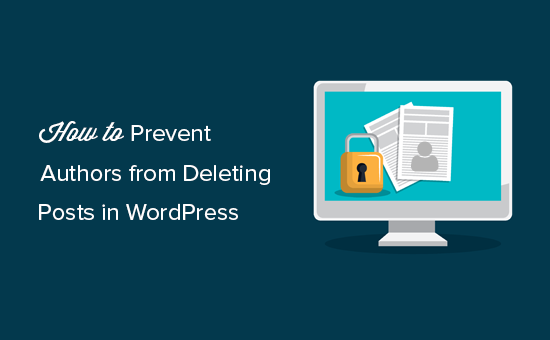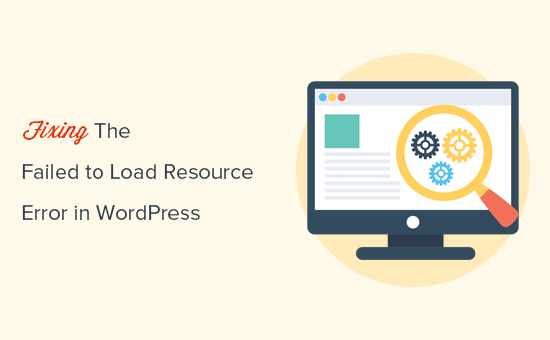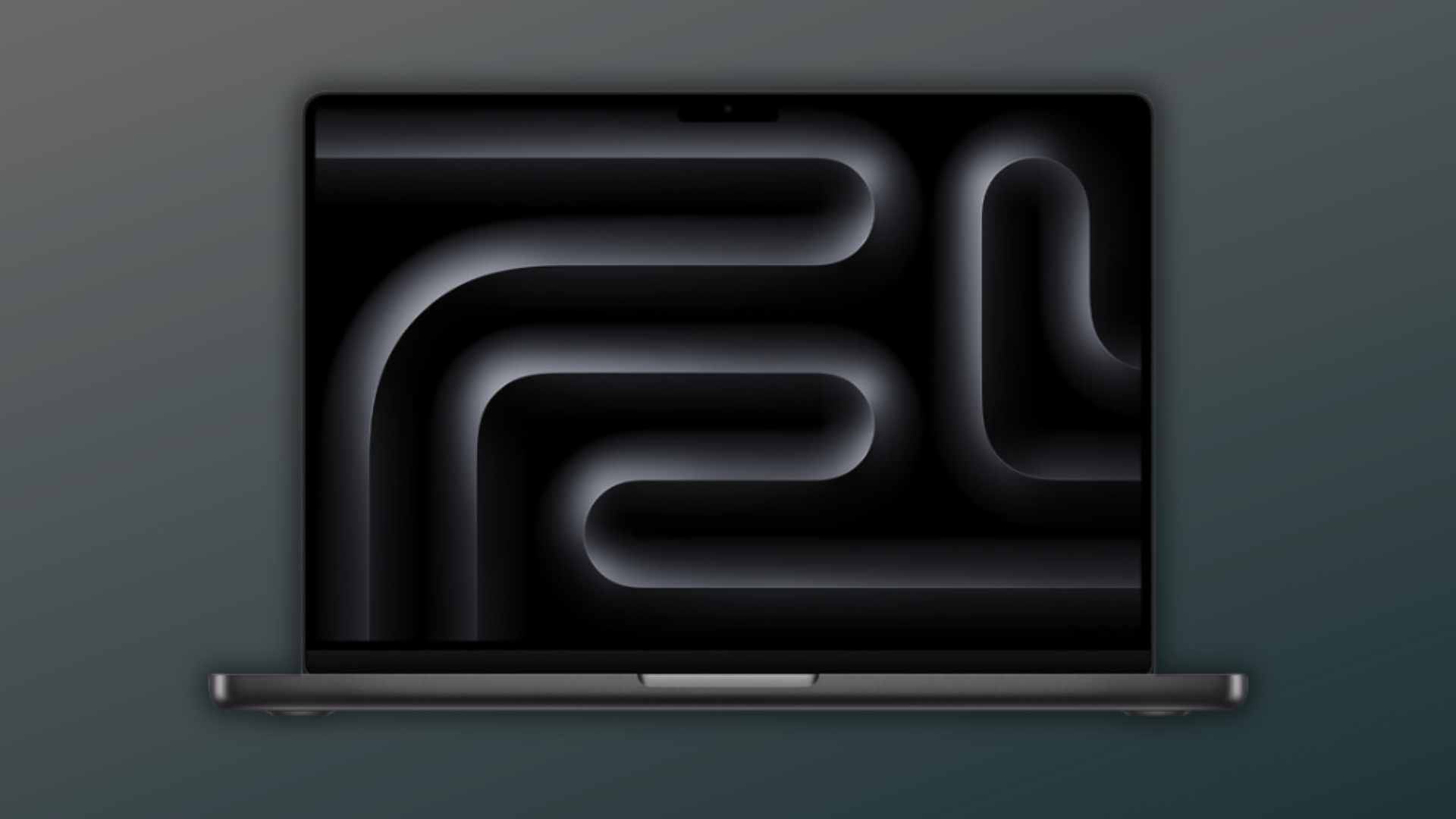Par défaut, les utilisateurs ayant le rôle d’utilisateur auteur peuvent supprimer leurs propres publications, même si ces publications sont déjà publiées. Si vous gérez un blog multi-auteurs, vous souhaiterez peut-être empêcher les auteurs de supprimer leurs propres articles, spécialement une fois ceux-ci publiés. Dans cet article, nous allons vous montrer comment empêcher facilement les auteurs de supprimer leurs propres publications dans WordPress.
Pourquoi empêcher les auteurs de supprimer leurs propres articles dans WordPress
WordPress est livré avec un puissant système de gestion des rôles d’utilisateurs. Chaque utilisateur enregistré sur votre site Web WordPress se voit attribuer un rôle d’utilisateur et chaque rôle d’utilisateur est assorti d’autorisations différentes.
Les utilisateurs ayant le rôle « auteur » peuvent rédiger des articles et les publier sur votre site Web. Ce rôle est généralement utilisé par les blogs WordPress multi-auteurs.
Les auteurs peuvent également supprimer leurs propres articles, y compris ceux déjà publiés. En tant que propriétaire de site Web, vous voudrez peut-être empêcher les auteurs de le faire. Le moyen le plus simple de le faire est de modifier le rôle d’utilisateur auteur et de changer ses autorisations dans WordPress.
Voyons comment empêcher facilement les auteurs de supprimer leurs propres messages.
Méthode 1 : Empêcher les auteurs de supprimer des articles à l’aide du plugin
Cette méthode est plus simple et recommandée pour tous les utilisateurs.
La première chose à faire est d’installer et d’activer le Gestionnaire de capacités amélioré brancher. Pour plus de détails, consultez notre guide étape par étape sur la façon d’installer un plugin WordPress.
Lors de l’activation, vous devez visiter Utilisateurs » Capacités page. Ici, vous pouvez charger n’importe quel rôle d’utilisateur WordPress et modifier ses capacités et ses autorisations.
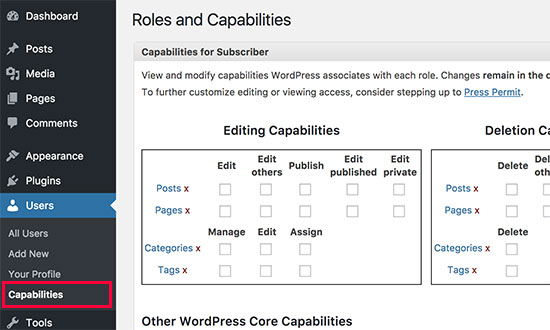
Vous devez commencer par localiser la case « Sélectionner le rôle à afficher/modifier » dans la colonne de droite, puis sélectionnez le rôle d’utilisateur « Auteur » dans le menu déroulant. Après cela, vous devez cliquer sur le bouton « Charger » pour charger les capacités du rôle d’utilisateur auteur.
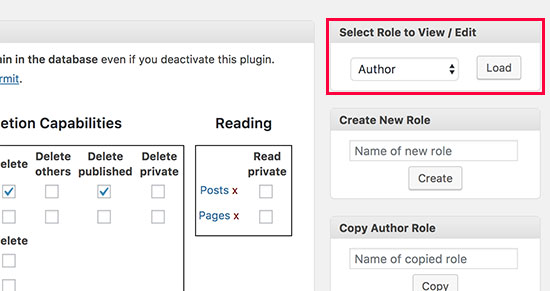
Le plugin va maintenant charger les capacités du rôle d’utilisateur ‘Auteur’. Dans la section des capacités de suppression, vous devez décocher la case à côté de supprimer et supprimer les options publiées.
Après cela, vous pouvez aller au bas de la page et cliquer sur le bouton Enregistrer les modifications pour enregistrer vos paramètres.
Désormais, les utilisateurs avec le rôle d’utilisateur auteur ne pourront plus supprimer de publications sur votre site WordPress.
Redonner des autorisations
Les capacités du rôle d’utilisateur sont définies explicitement. Cela signifie qu’une fois que vous avez supprimé une capacité d’un rôle d’utilisateur, elle ne reviendra pas à moins que vous ne la définissiez à nouveau explicitement. Même si vous avez désinstallé le plugin, les modifications de capacité que vous avez apportées ne seront pas rétablies automatiquement.
Si vous souhaitez redonner aux auteurs la permission de supprimer, vous devrez répéter le processus et cocher les cases en regard des options de suppression et de suppression des articles publiés.
Si vous souhaitez désinstaller le plugin et revenir aux capacités par défaut de WordPress, vous devez d’abord visiter Outils » Gestionnaire de capacités page et cliquez sur le lien « Réinitialiser les paramètres par défaut de WordPress ».
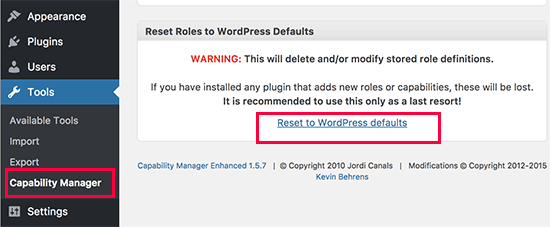
Méthode 2 : empêcher manuellement les auteurs de supprimer leurs propres messages
Cette méthode nécessite que vous ajoutiez du code à vos fichiers WordPress. Si vous ne l’avez pas encore fait, consultez notre guide sur la façon de copier et coller du code dans WordPress.
Vous devrez ajouter le code suivant au fichier functions.php de votre thème ou à un plugin spécifique au site.
function wpb_change_author_role(){
global $wp_roles;
$wp_roles->remove_cap( 'author', 'delete_posts' );
$wp_roles->remove_cap( 'author', 'delete_published_posts' );
}
add_action('init', 'wpb_change_author_role');
Ce code modifie le rôle de l’utilisateur auteur et supprime sa capacité à supprimer ses propres publications.
Si vous souhaitez rétablir les autorisations, la simple suppression du code n’apportera aucun changement. Vous devrez redéfinir explicitement les fonctionnalités supprimées en remplaçant le premier extrait de code par le code suivant :
function wpb_change_author_role(){
global $wp_roles;
$wp_roles->add_cap( 'author', 'delete_posts' );
$wp_roles->add_cap( 'author', 'delete_published_posts' );
}
add_action('init', 'wpb_change_author_role');
Nous espérons que cet article vous a aidé à apprendre comment empêcher les auteurs de supprimer leurs propres publications dans WordPress. Vous pouvez également consulter notre guide de sécurité WordPress étape par étape ultime pour les débutants.